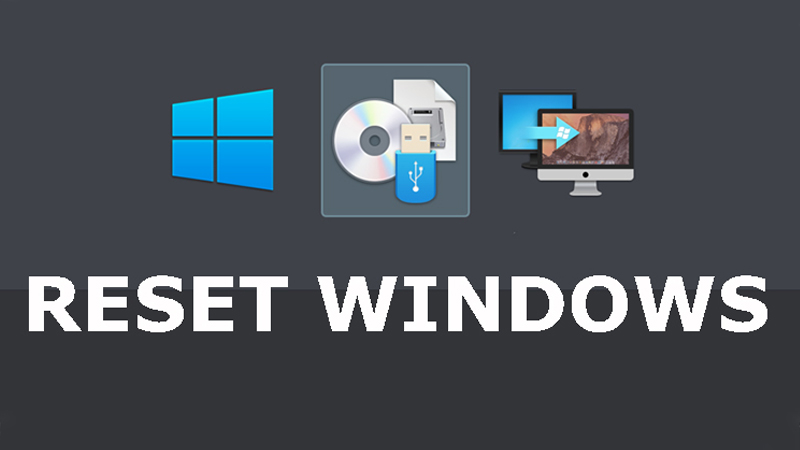PC Windows không chỉ nên được thiết lập lại trong trường hợp khẩn cấp. Đây là lý do tại sao việc cài đặt lại Windows hàng năm mang lại nhiều lợi ích.

Trong quá trình sử dụng hàng ngày, PC Windows của bạn lưu vô số dữ liệu, cài đặt và gỡ cài đặt chương trình — và trong quá trình này, nó ngày càng trở nên chậm hơn và dễ gặp sự cố hơn. Nhưng có một giải pháp đơn giản để thổi sức sống mới vào PC của bạn: Reset lại máy tính của bạn mỗi năm một lần.
Đây là lý do tại sao bạn nên đặt lại Windows định kỳ, kèm theo thông tin về cách thực hiện.
3 ưu điểm của việc reset PC Windows thường xuyên
1. Tạo đơn hàng và giải phóng không gian lưu trữ
Đặt lại PC hàng năm sẽ giúp bạn dọn dẹp cuộc sống số của mình. Nó xóa các chương trình và tệp cũ mà bạn không còn cần nữa – ngay cả những chương trình và tập tin mà bạn không muốn xóa vì nhiều lý do khác nhau “bởi vì một lúc nào đó bạn chắc chắn sẽ cần đến chúng”.
Sự thật là: 9 trong số 10 tệp này được đảm bảo sẽ không bao giờ cần thiết nữa. Việc thanh lý hàng năm không chỉ giải phóng thêm không gian lưu trữ mà còn đảm bảo hệ thống gọn gàng hoạt động hiệu quả hơn. Và các tập tin quý giá của bạn phải được sao lưu trước khi bạn thiết lập lại Windows, để bạn vẫn có thể tìm lại chúng khi cần thiết.
2. Eliminate errors and malware
Theo thời gian, lỗi phần mềm và phần mềm độc hại có thể tích tụ trên PC của bạn và ảnh hưởng đến hiệu suất. Thiết lập lại hệ thống có thể khắc phục nhiều sự cố trong số này và khôi phục hệ điều hành của bạn về trạng thái mới. Điều này có thể loại bỏ trình điều khiển bị lỗi và các vấn đề hệ thống khác.
Nó cũng loại bỏ các chương trình có khả năng gây nguy hiểm cho hệ thống của bạn. Trong một số trường hợp, có thể cần phải cài đặt lại hoàn toàn qua thẻ USB có cài đặt Windows để đảm bảo rằng mọi sự cố đều được giải quyết hoàn toàn, nhưng điều đó sẽ cực kỳ hiếm nếu bạn chạy tính năng bảo vệ chống vi-rút.
3. Tăng hiệu suất cho các hệ thống cũ
Nếu PC của bạn cũ hơn một chút, việc thiết lập lại có thể cải thiện đáng kể hiệu suất. Qua nhiều năm, nhiều chương trình tích lũy, chạy ở chế độ nền và tiêu tốn tài nguyên.
Bằng cách đặt lại PC và chỉ cài đặt lại các chương trình cần thiết, bạn có thể tăng hiệu suất một cách đáng kể. Điều này sẽ dẫn đến ít độ trễ hơn, thời gian tải nhanh hơn và hiệu suất tổng thể tốt hơn, cả khi làm việc và khi chơi trò chơi.
Hướng dẫn từng bước: Cách đặt lại PC Windows của bạn
1. Sao lưu dữ liệu của bạn
Trước khi đặt lại PC, bạn nên đảm bảo rằng tất cả dữ liệu quan trọng đã được sao lưu.
Sử dụng các dịch vụ đám mây như Google Drive để lưu tài liệu, hình ảnh và các tệp quan trọng khác trong lúc khẩn cấp, nhưng tốt hơn hết bạn nên sử dụng chương trình sao lưu Windows thích hợp hoặc các dịch vụ sao lưu trực tuyến nếu có thể. Hãy thả các tập tin sao lưu của bạn vào ổ đĩa ngoài để đảm bảo an toàn cho dữ liệu.
2. Đặt lại PC của bạn
Sử dụng tính năng Windows Reset tích hợp để thiết lập lại hệ điều hành của bạn. Đây là cách nó hoạt động trong Windows 11:
- Mở “Cài đặt”.
- Chọn “Hệ thống”.
- Bấm vào “Phục hồi”.
- Chọn “Đặt lại PC này” và làm theo hướng dẫn trên màn hình
3. Cài đặt lại phần mềm
Sau khi thiết lập lại, bạn có thể sử dụng các công cụ như Ninite để cài đặt tất cả các chương trình tiêu chuẩn cùng một lúc. Điều này tiết kiệm thời gian và công sức. Hãy chắc chắn rằng bạn chỉ cài đặt những ứng dụng bạn thực sự cần. Hướng dẫn của chúng tôi về phần mềm miễn phí tốt nhất cho PC của bạn có thể giúp bạn tìm thấy những công cụ tuyệt vời miễn phí.
4. Khôi phục trò chơi và dữ liệu
Nếu bạn là một game thủ, hãy xếp hàng các tựa game yêu thích của bạn trên Steam hoặc Epic và để chúng tải xuống qua đêm nếu bạn không sao lưu chúng. Bạn có thể sao chép các tài liệu và tập tin quan trọng từ bản sao lưu sang PC.
Việc thiết lập lại PC Windows hàng năm của bạn mang lại nhiều lợi ích, từ việc dọn dẹp và khắc phục sự cố kỹ thuật số cho đến cải thiện hiệu suất. Bằng cách thường xuyên đặt lại PC, bạn đảm bảo rằng hệ thống của mình chạy trơn tru và không có sự lộn xộn không cần thiết.